Nota
El acceso a esta página requiere autorización. Puede intentar iniciar sesión o cambiar directorios.
El acceso a esta página requiere autorización. Puede intentar cambiar los directorios.
Número de KB original: 2968977
Síntomas
Al intentar iniciar Outlook 2016, Outlook 2013 o Outlook 2010 en un equipo que ejecuta Windows 8 o Windows 7, puede recibir uno de los siguientes mensajes de error y Outlook no se puede iniciar.
Outlook 2016 (MSI) en Windows 8
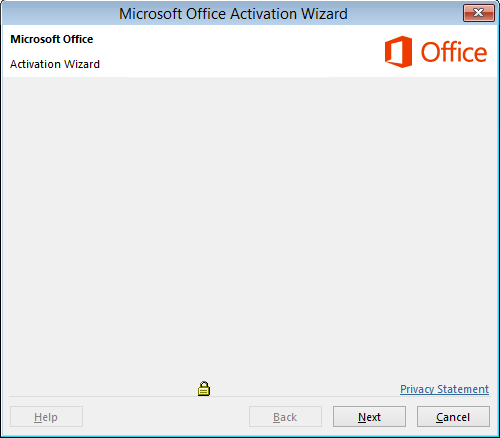
Asistente para activación

La versión de prueba ha expirado. La mayoría de las características de Outlook han sido deshabilitadas. Elija una opción a continuación para reactivar.
Outlook 2016 (Hacer clic y ejecutar) o Outlook 2013 (Hacer clic y ejecutar) en Windows 8

Lo sentimos, pero Outlook ha tenido un error que impide que funcione correctamente. Outlook tendrá que cerrarse como resultado. ¿Quieres que reparemos ahora?
Outlook 2013 (MSI) en Windows 8

Configurar Microsoft Office Professional Plus 2013...
O bien,

Microsoft Office no puede comprobar la licencia de este producto. Debe reparar el programa de Office mediante el Panel de control.
Outlook 2016 (Hacer clic para ejecutar o MSI) en Windows 7

La aplicación no se pudo iniciar correctamente (0xc000001d). Haga clic en Aceptar para cerrar la aplicación.
Outlook 2013 (Hacer clic para ejecutar o MSI) en Windows 7

Debe crear un perfil de Microsoft Outlook. En Microsoft Windows, vaya al Panel de control y abra Correo. Haga clic en Mostrar perfiles y, a continuación, haga clic en Agregar.
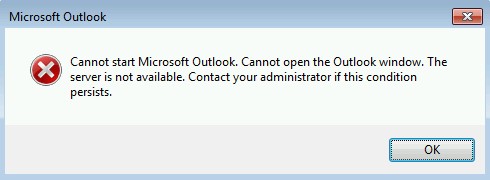
No se puede iniciar Microsoft Outlook. No se puede abrir la ventana de Outlook. El servidor no está disponible. Póngase en contacto con el administrador si esta condición persiste.
Outlook 2010 en Windows 8.1 o Windows 8

Desconectado
Outlook 2010 en Windows 7

No se han creado perfiles de Microsoft Outlook. En Microsoft Windows, haga clic en el botón Inicio y, a continuación, haga clic en Panel de control. Haga clic en Cuentas de usuarioy, a continuación, haga clic en Correo. Haga clic en Mostrar perfiles y, a continuación, haga clic en Agregar.
Causa
Outlook se ejecuta en modo de compatibilidad para un sistema operativo diferente.
Resolución
Deshabilite el modo de compatibilidad mediante los pasos siguientes para el tipo de instalación y la versión adecuados de Outlook de Windows.
Outlook 2016 (MSI o Hacer clic para ejecutar) en Windows 8.1, Windows 8 o Windows 7
Busque Outlook.exe, que de forma predeterminada se encuentra en uno de los siguientes directorios, según el tipo de instalación de Outlook y la arquitectura de Windows y Outlook.
MSI-Based tipo de instalación:
< >unidad de disco\Archivos de programa\Microsoft Office\Office16\
< >unidad de disco\Archivos de programa(x86)\Microsoft Office\Office16\Tipo de instalación Click-to-Run:
< >unidad de disco\Archivos de programa\Microsoft Office\root\Office16\
< >unidad de disco\Archivos de programa(x86)\Microsoft Office\root\Office16\
Haga clic con el botón derecho en Outlook.exey seleccione Propiedades.
En la pestaña Compatibilidad , desactive la opción Ejecutar este programa en modo de compatibilidad .
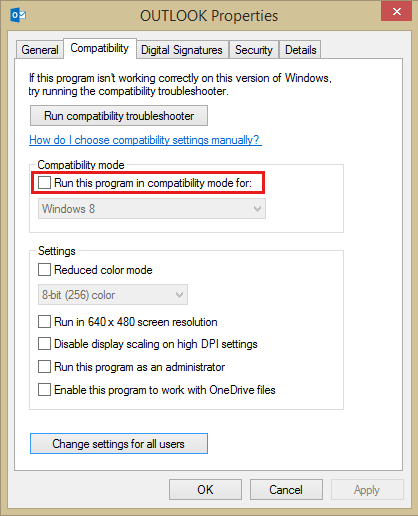
Seleccione Cambiar configuración para todos los usuarios.
En Compatibilidad para todos los usuarios, desactive la opción Ejecutar este programa en modo de compatibilidad .

Seleccione Aceptar dos veces.
Outlook 2013 (MSI o Hacer clic para ejecutar) en Windows 8.1
Busque Outlook.exe, que de forma predeterminada se encuentra en uno de los directorios siguientes, según el tipo de instalación de Outlook y la arquitectura de Windows y Outlook.
Tipo de instalación basado en MSI:
< >unidad de disco\Archivos de programa\Microsoft Office\Office15\
< >unidad de disco\Archivos de programa(x86)\Microsoft Office\Office15\Tipo de instalación "Click-to-Run":
< >unidad de disco\Archivos de programa\Microsoft Office 15\root\Office15\
< >unidad de disco\Archivos de programa(x86)\Microsoft Office 15\root\Office15\
Haga clic con el botón derecho en Outlook.exey seleccione Solucionar problemas de compatibilidad.
Seleccione Solucionar problemas del programa.

Desactive todas las opciones y, a continuación, seleccione Siguiente.

Seleccione la tercera opción, No, he terminado de investigar el problema... y, a continuación, seleccione Siguiente.

Selecciona Cerrar.
Outlook 2013 (MSI o Hacer clic para ejecutar) en Windows 8 o Windows 7
Busque Outlook.exe, que de forma predeterminada está en uno de los directorios siguientes:
Tipo de instalación basado en MSI:
< >unidad de disco\Archivos de programa\Microsoft Office\Office15
< >unidad de disco\Archivos de programa(x86)\Microsoft Office\Office15\Tipo de instalación Click-to-Run:
< >unidad de disco\Archivos de programa\Microsoft Office 15\root\Office15
< >unidad de disco\Archivos de programa(x86)\Microsoft Office 15\root\Office15\
Haga clic con el botón derecho enOutlook.exe, seleccione Propiedades.
En la pestaña Compatibilidad , desactive la opción Ejecutar este programa en modo de compatibilidad :

Seleccione Cambiar configuración para todos los usuarios.
En la pestaña Compatibilidad para todos los usuarios , desactive la opción Ejecutar este programa en modo de compatibilidad .

Seleccione Aceptar dos veces.
Outlook 2010 en Windows 8.1, Windows 8 o Windows 7
Busque Outlook.exe, que por defecto está en uno de los directorios siguientes, dependiendo de si su Windows y Outlook son de 32 o 64 bits:
< >unidad de disco\Archivos de programa\Microsoft Office\Office14\
< >unidad de disco\Archivos de programa(x86)\Microsoft Office\Office14\Haga clic con el botón derecho en Outlook.exey seleccione Propiedades.
En la pestaña Compatibilidad , desactive la opción Ejecutar este programa en modo de compatibilidad .

Seleccione Cambiar configuración para todos los usuarios.
En la pestaña Compatibilidad para todos los usuarios , desactive la opción Ejecutar este programa en modo de compatibilidad .
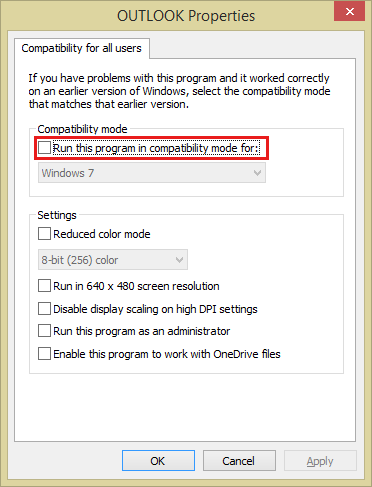
Seleccione Aceptar dos veces.
Información adicional
Para obtener más información, vea el error "Microsoft Office no puede comprobar la licencia de este producto" al iniciar una aplicación de Office.